PS打造顯示器
2022-12-26 05:57:59
來(lái)源/作者: /
己有:3人學(xué)習(xí)過(guò)
PS打造顯示器作者:射手座 來(lái)源:印象
1.新建一600*600的空白畫(huà)布。
2.先圖層面版上新建一層,然后將前景色定義為25%的灰色,使用“圓角矩形工具”在畫(huà)布上畫(huà)出一圓角矩形。如圖a1。
3.使用加深工具,均勻的在矩形的邊緣涂抹。加深工具設(shè)置如圖1。效果如圖a2。
4.新建一層前景色定義為黑色,仍然使用“圓角矩形工具”,畫(huà)出一黑色的圓角矩形,并調(diào)整好位置。如圖a3。
5.新建一圖層,放于黑色矩形之下。然后使用ctrl 鼠標(biāo)做鍵單擊黑色矩形圖層。將其載入選區(qū)。“選擇”-“變換選區(qū)”將選區(qū)拉大。調(diào)整到如圖a4所示。前景色繼續(xù)使用25%灰色將選區(qū)填充。ctrl d 取消選區(qū)。使用加深和淺淡工具將圖象的明暗度調(diào)整出來(lái)。如圖a5.
6.仍然將黑色矩形圖層載入選區(qū),新建一個(gè)層,將前景色定義為白色,使用“漸變工具”,漸變的名稱“從前景色到透明”。然后從左上角向右下角拖拉,如圖a6。ctrl d 取消選區(qū)。然后將此層的透明度降到42%。
之后將路徑轉(zhuǎn)化為選區(qū),填充35%的灰色。上面的制作方式和下面的制作方法是一樣的。這里就不在廢話了。
8.到這里該為顯示器加高光了,新建一層用“矩形選框工具”畫(huà)出一個(gè)長(zhǎng)行選區(qū),然后用白色填充,取消選區(qū),用“橡皮工具”在其上下邊緣擦拭。并調(diào)整好大小。之后再用“濾鏡”-“模糊”-“高斯模糊”,模糊大小定為1.2。過(guò)程如圖a8.然后將高光分別加在顯示器上。并調(diào)整好透明度,效果如圖a9.
9.這步是為顯示器加上個(gè)電源開(kāi)關(guān),不的先不說(shuō),老規(guī)矩先新建一圖層,然后畫(huà)出一正圓選區(qū)。前景色定義為35%灰色,背景色定義為10%灰色,使用“漸變工具”從左上角向右下角拖拽。效果如圖b1.完成后ctrl d取消選區(qū)。將此層復(fù)制一層出來(lái),等比縮小。之后使用圖層樣式“圖層”-“圖層樣式”先使用“內(nèi)發(fā)光”,然后再使用“斜面與浮雕”。設(shè)置如圖2、3。效果圖b2。為了增加開(kāi)關(guān)的立體感,在為此層加上一個(gè)黑色的描邊,然后調(diào)整其透明度為32%。最后再在開(kāi)關(guān)上加個(gè)表示“使用狀態(tài)”的綠色電源標(biāo)志。新建一層,用“橢圓選框工具”畫(huà)出一個(gè)小的正圓選區(qū),之后將前景色定義為“RGB綠色”,然后“編輯”-“描邊”。描邊的設(shè)置為:位置'居內(nèi)',寬度為1PX。然后在用“矩形選框工具”在圓環(huán)的上方畫(huà)出一個(gè)矩形選區(qū),delete,將選區(qū)內(nèi)的一段弧先刪除,再使用“鉛筆工具”,大小定義為1PX,在缺口中央畫(huà)一條豎線。OK了。制作過(guò)程如圖b3.(由于是演示制作方法,所以這個(gè)圓環(huán)做的會(huì)比較大,在實(shí)際操作中請(qǐng)大家按實(shí)際情況自定大小。)接下來(lái)再為顯示器加上點(diǎn)點(diǎn)綴了,在適當(dāng)?shù)奈恢蒙霞由闲┪淖只驁D形,這里就不細(xì)表了。最終效果如圖b4.
10.做到這顯示器上的東西基本上都已經(jīng)制作完成了,但大家好象發(fā)現(xiàn)光感不是很強(qiáng)是把,好,那我就給他加點(diǎn)光。選擇“圖層面版”上的“創(chuàng)建新的填充或調(diào)整圖層”中的“亮度/對(duì)比度”如圖5。設(shè)置如圖6。完成后的效果如圖b5.
11.給顯示器加上底座,總不能讓個(gè)屏幕老浮在天上吧。使用“鋼筆工具”繪制出一個(gè)半球選區(qū),然后將前景色定義為“D4D4D4”,填充,取消選取。然后使用“加深工具”將其邊緣加深。模式設(shè)為“中間調(diào)”,筆刷大小設(shè)為65,暴光度為50。效果如圖b6。一切做好之后,前景色定義為黑色,再使用“矩形選區(qū)工具”畫(huà)出一個(gè)矩形選取,然后用用前景色填充,取消選區(qū)。按住ctrl 鼠標(biāo)左鍵單擊“底座”所在圖層,將多余的部分去掉,之后取消選區(qū)。效果如圖b7。前景色定義為白色,用“鋼筆”工具繪制出如圖b8路徑,使用前景色填充。將圖象放大300%使用“多邊形套鎖工具”畫(huà)出一個(gè)選區(qū),之后用黑色填充,并復(fù)制出一層。效果入圖b9。同樣的方法,用“鋼筆工具“勾出如圖c1的路徑,之后轉(zhuǎn)化為選區(qū),用25%灰色填充,然后使用“加深工具”,把明暗度按圖c2進(jìn)行調(diào)整。接著再使用“鋼筆工具”勾出4條路徑,如圖c3,再將“前景色”定義為深灰色,選中“畫(huà)筆工具”畫(huà)筆大小定義為1像素,對(duì)剛才繪制的路徑進(jìn)行“用畫(huà)筆描邊路徑”,之后再對(duì)此層復(fù)制出一層,使用“圖象”-“調(diào)整”-“亮度/對(duì)比度”把其亮度增加,再使用“移動(dòng)工具”是用鍵盤是的方向鍵,是其下移1像素。效果如圖c4。在使用“鋼筆工具”為底座勾話出暗調(diào)增強(qiáng)底座的立體感, 最后為其加上陰影。效果如圖c5。
如果喜歡的話可以把自己的桌面截下來(lái)放到顯示器上。效果如圖c6。 好了 一個(gè)顯示器就制作完成了。
1.新建一600*600的空白畫(huà)布。
2.先圖層面版上新建一層,然后將前景色定義為25%的灰色,使用“圓角矩形工具”在畫(huà)布上畫(huà)出一圓角矩形。如圖a1。
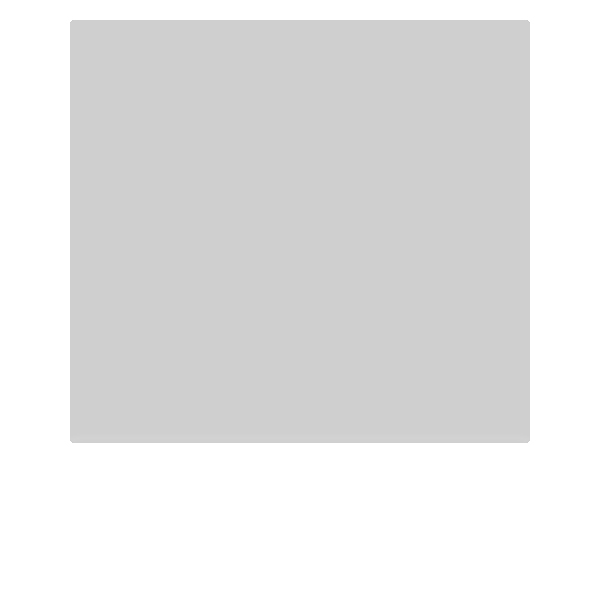
3.使用加深工具,均勻的在矩形的邊緣涂抹。加深工具設(shè)置如圖1。效果如圖a2。


4.新建一層前景色定義為黑色,仍然使用“圓角矩形工具”,畫(huà)出一黑色的圓角矩形,并調(diào)整好位置。如圖a3。
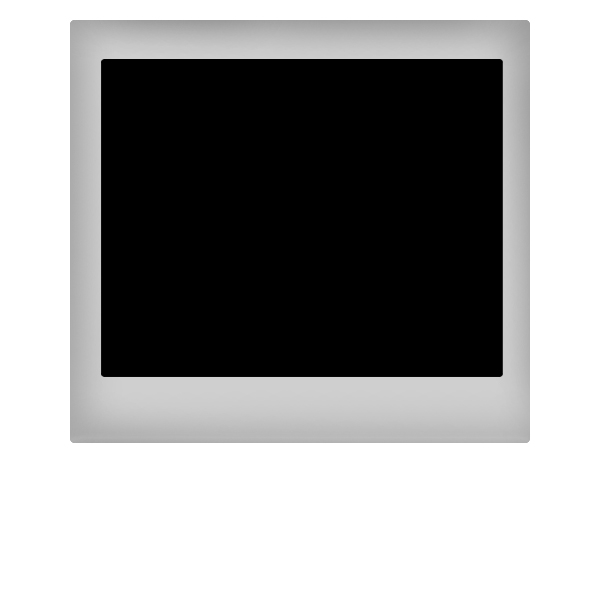
5.新建一圖層,放于黑色矩形之下。然后使用ctrl 鼠標(biāo)做鍵單擊黑色矩形圖層。將其載入選區(qū)。“選擇”-“變換選區(qū)”將選區(qū)拉大。調(diào)整到如圖a4所示。前景色繼續(xù)使用25%灰色將選區(qū)填充。ctrl d 取消選區(qū)。使用加深和淺淡工具將圖象的明暗度調(diào)整出來(lái)。如圖a5.


6.仍然將黑色矩形圖層載入選區(qū),新建一個(gè)層,將前景色定義為白色,使用“漸變工具”,漸變的名稱“從前景色到透明”。然后從左上角向右下角拖拉,如圖a6。ctrl d 取消選區(qū)。然后將此層的透明度降到42%。

之后將路徑轉(zhuǎn)化為選區(qū),填充35%的灰色。上面的制作方式和下面的制作方法是一樣的。這里就不在廢話了。

8.到這里該為顯示器加高光了,新建一層用“矩形選框工具”畫(huà)出一個(gè)長(zhǎng)行選區(qū),然后用白色填充,取消選區(qū),用“橡皮工具”在其上下邊緣擦拭。并調(diào)整好大小。之后再用“濾鏡”-“模糊”-“高斯模糊”,模糊大小定為1.2。過(guò)程如圖a8.然后將高光分別加在顯示器上。并調(diào)整好透明度,效果如圖a9.

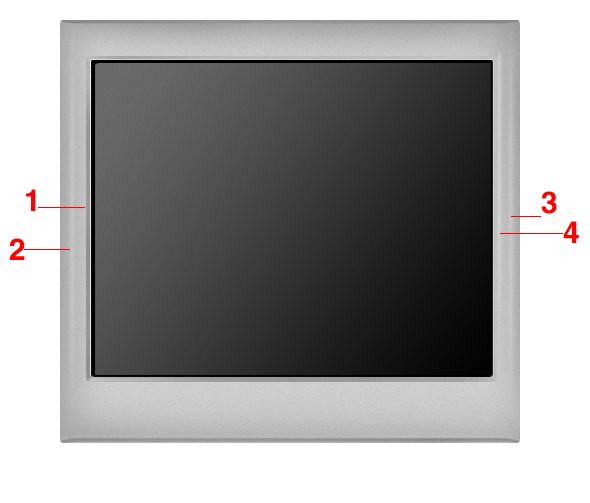
9.這步是為顯示器加上個(gè)電源開(kāi)關(guān),不的先不說(shuō),老規(guī)矩先新建一圖層,然后畫(huà)出一正圓選區(qū)。前景色定義為35%灰色,背景色定義為10%灰色,使用“漸變工具”從左上角向右下角拖拽。效果如圖b1.完成后ctrl d取消選區(qū)。將此層復(fù)制一層出來(lái),等比縮小。之后使用圖層樣式“圖層”-“圖層樣式”先使用“內(nèi)發(fā)光”,然后再使用“斜面與浮雕”。設(shè)置如圖2、3。效果圖b2。為了增加開(kāi)關(guān)的立體感,在為此層加上一個(gè)黑色的描邊,然后調(diào)整其透明度為32%。最后再在開(kāi)關(guān)上加個(gè)表示“使用狀態(tài)”的綠色電源標(biāo)志。新建一層,用“橢圓選框工具”畫(huà)出一個(gè)小的正圓選區(qū),之后將前景色定義為“RGB綠色”,然后“編輯”-“描邊”。描邊的設(shè)置為:位置'居內(nèi)',寬度為1PX。然后在用“矩形選框工具”在圓環(huán)的上方畫(huà)出一個(gè)矩形選區(qū),delete,將選區(qū)內(nèi)的一段弧先刪除,再使用“鉛筆工具”,大小定義為1PX,在缺口中央畫(huà)一條豎線。OK了。制作過(guò)程如圖b3.(由于是演示制作方法,所以這個(gè)圓環(huán)做的會(huì)比較大,在實(shí)際操作中請(qǐng)大家按實(shí)際情況自定大小。)接下來(lái)再為顯示器加上點(diǎn)點(diǎn)綴了,在適當(dāng)?shù)奈恢蒙霞由闲┪淖只驁D形,這里就不細(xì)表了。最終效果如圖b4.
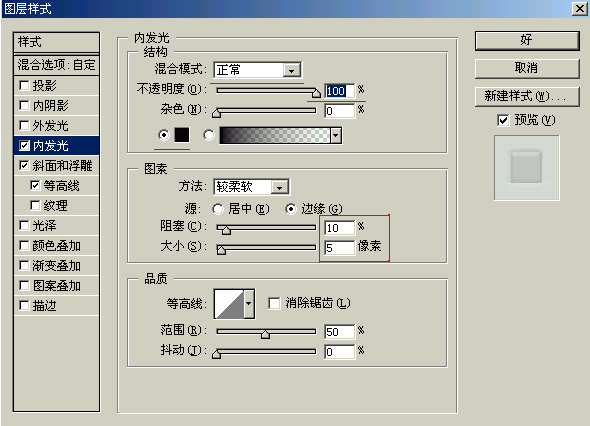
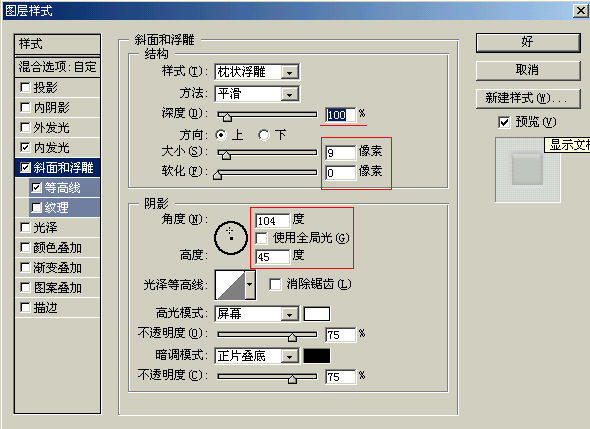




10.做到這顯示器上的東西基本上都已經(jīng)制作完成了,但大家好象發(fā)現(xiàn)光感不是很強(qiáng)是把,好,那我就給他加點(diǎn)光。選擇“圖層面版”上的“創(chuàng)建新的填充或調(diào)整圖層”中的“亮度/對(duì)比度”如圖5。設(shè)置如圖6。完成后的效果如圖b5.
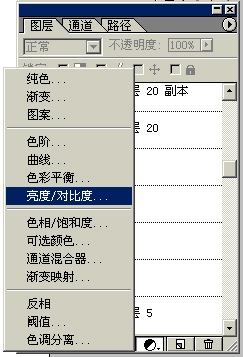

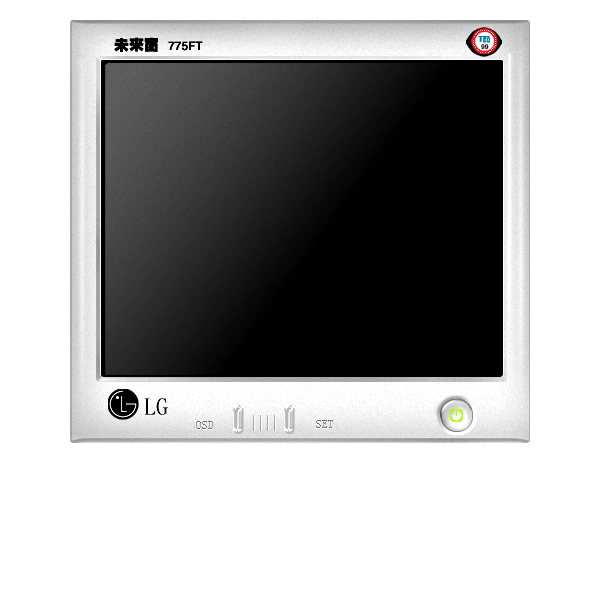
11.給顯示器加上底座,總不能讓個(gè)屏幕老浮在天上吧。使用“鋼筆工具”繪制出一個(gè)半球選區(qū),然后將前景色定義為“D4D4D4”,填充,取消選取。然后使用“加深工具”將其邊緣加深。模式設(shè)為“中間調(diào)”,筆刷大小設(shè)為65,暴光度為50。效果如圖b6。一切做好之后,前景色定義為黑色,再使用“矩形選區(qū)工具”畫(huà)出一個(gè)矩形選取,然后用用前景色填充,取消選區(qū)。按住ctrl 鼠標(biāo)左鍵單擊“底座”所在圖層,將多余的部分去掉,之后取消選區(qū)。效果如圖b7。前景色定義為白色,用“鋼筆”工具繪制出如圖b8路徑,使用前景色填充。將圖象放大300%使用“多邊形套鎖工具”畫(huà)出一個(gè)選區(qū),之后用黑色填充,并復(fù)制出一層。效果入圖b9。同樣的方法,用“鋼筆工具“勾出如圖c1的路徑,之后轉(zhuǎn)化為選區(qū),用25%灰色填充,然后使用“加深工具”,把明暗度按圖c2進(jìn)行調(diào)整。接著再使用“鋼筆工具”勾出4條路徑,如圖c3,再將“前景色”定義為深灰色,選中“畫(huà)筆工具”畫(huà)筆大小定義為1像素,對(duì)剛才繪制的路徑進(jìn)行“用畫(huà)筆描邊路徑”,之后再對(duì)此層復(fù)制出一層,使用“圖象”-“調(diào)整”-“亮度/對(duì)比度”把其亮度增加,再使用“移動(dòng)工具”是用鍵盤是的方向鍵,是其下移1像素。效果如圖c4。在使用“鋼筆工具”為底座勾話出暗調(diào)增強(qiáng)底座的立體感, 最后為其加上陰影。效果如圖c5。


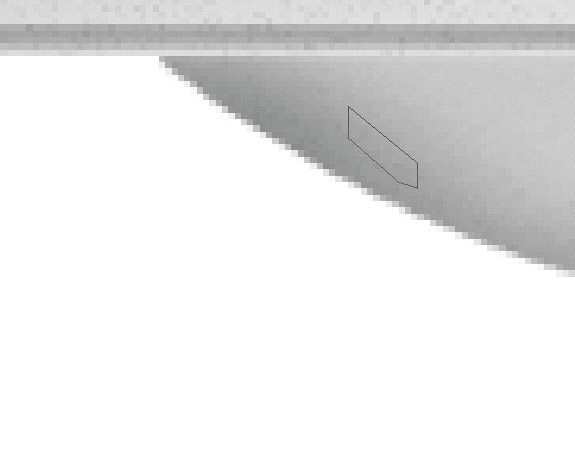

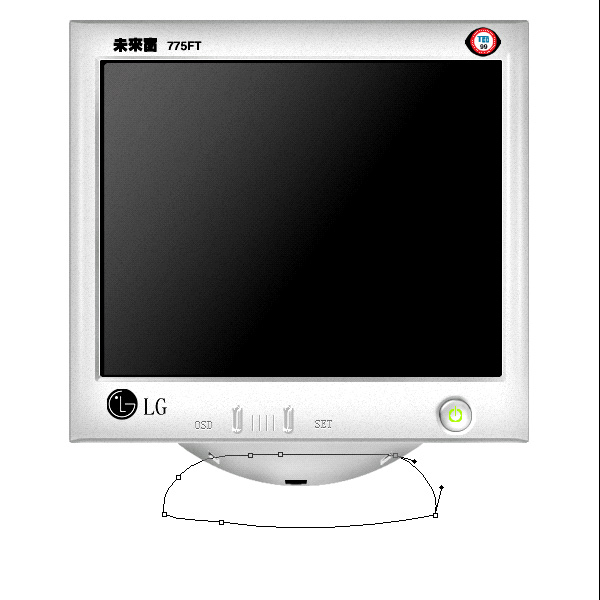




如果喜歡的話可以把自己的桌面截下來(lái)放到顯示器上。效果如圖c6。 好了 一個(gè)顯示器就制作完成了。





























